
ТОР 5 статей:
Методические подходы к анализу финансового состояния предприятия
Проблема периодизации русской литературы ХХ века. Краткая характеристика второй половины ХХ века
Характеристика шлифовальных кругов и ее маркировка
Служебные части речи. Предлог. Союз. Частицы
КАТЕГОРИИ:
- Археология
- Архитектура
- Астрономия
- Аудит
- Биология
- Ботаника
- Бухгалтерский учёт
- Войное дело
- Генетика
- География
- Геология
- Дизайн
- Искусство
- История
- Кино
- Кулинария
- Культура
- Литература
- Математика
- Медицина
- Металлургия
- Мифология
- Музыка
- Психология
- Религия
- Спорт
- Строительство
- Техника
- Транспорт
- Туризм
- Усадьба
- Физика
- Фотография
- Химия
- Экология
- Электричество
- Электроника
- Энергетика
Элементы интерфейса и организация документа
MathCAD является уникальной системой для работы с формулами, числами, текстами и графиками. Он так же гибок, как самые мощные электронные таблицы и языки программирования, но легок в освоении и приятен в использовании.
Рассмотрим основные элементы интерфейса MathCAD. Запуск пакета производится двойным щелчком по пиктограмме MathCAD на рабочем столе или активизацией соответствующей опции главного меню (Пуск>Программы>MathSoft Apps>MathCAD). При этом разворачивается собственное окно приложения. Это окно содержит окно документа с именем Untitled:1, через него осуществляется доступ к рабочему документу MathCAD.
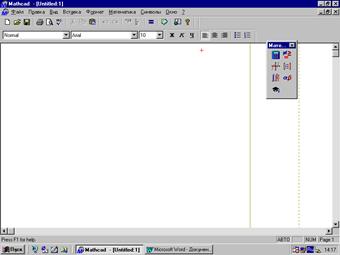 |
Формулы могут размещаться в любом месте рабочего документа MathCAD. Чтобы подвести курсор к нужному месту, не видимому в настоящий момент в окне, можно использовать полосы прокрутки, как в любой программе Windows. Подобно другим программам под Windows, MathCAD содержит полосу меню. Ниже полосы меню расположена панель инструментов. Многие команды меню можно быстро вызвать, нажав кнопку на панели инструментов. Для того чтобы узнать, что делает кнопка, достаточно нажать на нее, и появится строка сообщения. Если активизировать кнопку не нужно, то достаточно убрать с неё указатель, не отпуская кнопки мыши. Если указатель остановлен на кнопке, появляется текст, описывающий действие кнопки.
Прямо под панелью инструментов располагается панель шрифтов. Она содержит шаблоны выбора и кнопки, используемые для задания характеристик шрифтов в уравнениях и тексте. Для вставки операторов, греческих букв, графиков и т.п. служат кнопки палитры математика.
В целях экономии места на экране каждая из этих компонент может быть выведена на экран либо скрыта с помощью соответствующей команды меню Вид (View). Как правило, регулярно используются палитра вычислений и палитра графиков,

а также палитры Матрицы (Matrix) и Матанализ (Calculus).
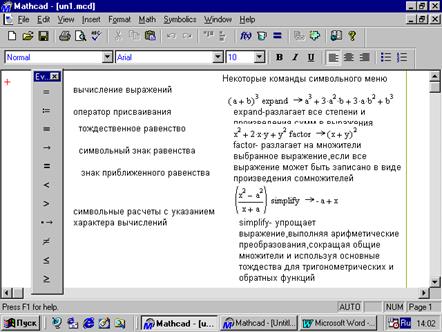

Рассмотрим аспекты управления рабочим документом. Чтобы открыть ранее существующий рабочий документ, нужно выбрать пункт Открыть (Open) из меню Файл. MathCAD запросит имя файла. В самом низу меню Файл MathCAD ведет список файлов, открывшихся последними. Выбор имени файла из этого списка сразу открывает файл. В меню Файл есть два пункта, касающиеся сохранения файлов: Сохранить (Save), Сохранить как (Save As). Для записи рабочего документа, ранее никогда не сохраняющегося, можно выбрать любой из них, в результате чего появится диалоговое окно Сохранить как (Save As), в котором можно набрать имя файла. Для перезаписи исходного рабочего документа (его изменённой версии) нужно выбрать пункт Сохранить (Save) или нажать комбинацию клавиш [Ctrl+S], в результате чего MathCAD уничтожает исходную копию рабочего документа и записывает новую копию, показываемую в рабочем окне.
Не нашли, что искали? Воспользуйтесь поиском: